Rumah >Tutorial mudah alih >iPhone >3 Cara untuk Menambah Lagu dengan Pantas untuk Dimainkan Seterusnya dalam Apple Music pada iPhone
3 Cara untuk Menambah Lagu dengan Pantas untuk Dimainkan Seterusnya dalam Apple Music pada iPhone
- WBOYWBOYWBOYWBOYWBOYWBOYWBOYWBOYWBOYWBOYWBOYWBOYWBke hadapan
- 2024-02-07 20:00:08886semak imbas
Apple Music menawarkan ciri mudah yang membolehkan anda membuat baris gilir lagu supaya trek yang anda mahu mula dimainkan sebaik sahaja lagu semasa tamat. Menggunakan gerak isyarat mudah, anda boleh menyeret dan melepaskan muzik dari mana-mana sahaja ke dalam baris gilir main semasa. Dengan cara ini, anda boleh menambahkan berbilang lagu, album dan senarai main dengan mudah pada baris gilir Play Next anda. Ciri ini membolehkan anda menikmati muzik secara lebih peribadi dan memainkan lagu kegemaran anda pada bila-bila masa, di mana-mana sahaja.
Dalam artikel ini, kami akan menerangkan cara menambah lagu dengan cepat ke Play Next dalam Apple Music pada iPhone.
Cara menambah lagu dengan pantas ke Play Next dalam Apple Music [3 cara]
- Keperluan: iPhone menjalankan iOS 16 atau lebih tinggi
Anda boleh menambahkan lagu pada Apple dalam pelbagai cara Main baris gilir seterusnya pada Muzik.
Kaedah 1: Tambahkan lagu pada "Main Seterusnya"
- Buka Apl Muzik Apple, kemudian paparkan lagu yang dimainkan atau dijeda di bahagian bawah skrin.

- Lagu yang sedang dimainkan akan kelihatan seperti ini pada skrin.

- Untuk menambah lagu daripada senarai main atau album ke Play Next, dari mana-mana sahaja dalam apl Apple Music (sama ada daripada Dengar Sekarang, Semak Imbas, Pustaka atau "Cari") untuk membuka senarai main atau album.

- Apabila album atau senarai main selesai dimuatkan, tekan lama lagu yang ingin anda tambahkan pada Main Seterusnya dan mula menyeretnya. Sebaik sahaja anda mula menyeret, jangan angkat jari anda.

- Dengan jari anda masih ditekan, seret lagu ke tajuk lagu semasa di bahagian bawah.

- Apabila anda menggerakkan jari anda ke bahagian "Sekarang Dimainkan" di bawah, anda akan melihat ikon "+" hijau di penjuru kanan sebelah atas lagu yang anda seret. Apabila anda berjaya meletakkan lagu yang dipilih dalam baris gilir Main Seterusnya, angkat jari anda.

- Anda boleh menyemak sama ada lagu ini telah ditambahkan ke Play Next dengan mengklik pada nama lagu semasa di bahagian bawah.

- Sekarang, klik butang "Main Seterusnya" di bahagian bawah untuk melihat baris gilir lagu anda.

- Kini anda akan melihat lagu pilihan yang anda seret ke senarai Main Seterusnya.

- Ini adalah keseluruhan proses GIF.

Kaedah 2: Tambahkan album ke Play Next
Sama seperti menambahkan lagu, anda juga boleh seret dan lepas album atau berbilang album ke Play Next dalam Apple Music.
- Buka Apl Muzik Apple dan paparkan lagu yang dimainkan atau dijeda di bahagian bawah skrin.

- Lagu yang sedang dimainkan akan kelihatan seperti ini pada skrin.

- Sekarang, cari album yang ingin anda tambahkan pada Play Next tanpa membukanya. Album mungkin muncul dalam Dengar Sekarang atau apabila anda melawati Perpustakaan > jari selepas anda mula menyeret album

- Karya seni kini akan bergerak ke mana-mana anda meletakkan jari anda pada skrin Semasa jari anda masih ditekan, seret album ke bahagian bawah lagu semasa
 Apabila anda meletakkan album pada runut bunyi semasa, anda akan melihat ikon "+" berwarna hijau di penjuru kanan sebelah atas kulit album Kini anda boleh mengangkat jari anda dan album yang dipilih akan berjaya ditambahkan ke Play Baris gilir seterusnya.
Apabila anda meletakkan album pada runut bunyi semasa, anda akan melihat ikon "+" berwarna hijau di penjuru kanan sebelah atas kulit album Kini anda boleh mengangkat jari anda dan album yang dipilih akan berjaya ditambahkan ke Play Baris gilir seterusnya. -
 Untuk menyemak sama ada album telah ditambahkan pada baris gilir Main Seterusnya, ketik nama lagu semasa di bahagian bawah
Untuk menyemak sama ada album telah ditambahkan pada baris gilir Main Seterusnya, ketik nama lagu semasa di bahagian bawah -
 Sekarang, ketik butang Main Seterusnya di bahagian bawah semua lagu daripada album yang dipilih dalam senarai Mainkan Seterusnya
Sekarang, ketik butang Main Seterusnya di bahagian bawah semua lagu daripada album yang dipilih dalam senarai Mainkan Seterusnya -
 Beginilah rupa yang menyeret album ke Main Seterusnya
Beginilah rupa yang menyeret album ke Main Seterusnya -
 Anda juga boleh memainkannya seterusnya Klik pada album dan kemudian klik pada album lain untuk ditambahkan berbilang album ke senarai "Main seterusnya"
Anda juga boleh memainkannya seterusnya Klik pada album dan kemudian klik pada album lain untuk ditambahkan berbilang album ke senarai "Main seterusnya" -
 Apabila anda menambah lebih banyak album, anda akan melihat kiraan di sudut kanan atas pilihan Alihkan pilihan ini ke lagu "Sekarang Dimainkan" di bahagian bawah untuk menambahkannya "Main Seterusnya"
Apabila anda menambah lebih banyak album, anda akan melihat kiraan di sudut kanan atas pilihan Alihkan pilihan ini ke lagu "Sekarang Dimainkan" di bahagian bawah untuk menambahkannya "Main Seterusnya" -
 Beginilah rupa menyeret berbilang album ke "Main Seterusnya" pada Apple Music
Beginilah rupa menyeret berbilang album ke "Main Seterusnya" pada Apple Music -
 Kaedah 3: Tambahkan Senarai Main untuk Main Seterusnya
Kaedah 3: Tambahkan Senarai Main untuk Main Seterusnya -
Sama seperti album daripada, anda boleh menambah berbilang lagu. senarai main ke senarai Play Next anda di Apple Music
- Buka Apl Muzik Apple dan paparkan lagu yang dimainkan atau dijeda di bahagian bawah skrin.

- Lagu yang sedang dimainkan akan kelihatan seperti ini pada skrin.

- Sekarang, cari senarai main yang ingin anda tambahkan pada Play Next tanpa membukanya. Senarai main mungkin muncul dalam Dengar Sekarang atau apabila anda melawati Pustaka > senarai main itu senarai main pada runut bunyi semasa, anda akan melihat ikon "+" berwarna hijau di sudut atas ilustrasi senarai main Anda kini boleh mengangkat jari anda untuk memilih senarai main yang ditentukan telah berjaya ditambahkan pada baris gilir Mainkan
Untuk menyemak sama ada senarai main telah ditambahkan pada baris gilir Mainkan, klik pada nama lagu semasa di bahagian bawah
-
Sekarang, klik pada butang "Main Seterusnya". senarai main yang dipilih dalam senarai "Main Seterusnya"
-
Beginilah rupa menyeret album ke "Main Seterusnya"
- Anda juga boleh menambah berbilang senarai main ke senarai Main Seterusnya dengan menekan lama pada satu dan kemudian mengklik pada. senarai main lain

- Anda akan berada di sana apabila anda menambah lebih banyak senarai main Anda boleh melihat kiraan di sudut kanan atas pilihan Anda boleh mengalihkan pilihan ini ke lagu "Sekarang Dimainkan" di bahagian bawah untuk menambahkannya ke ". Play Next"

- Yang berikut ialah memainkan berbilang lagu pada Apple Music. Seret senarai ke "Play Next"

-
 This
This - .
- Buka Apl Muzik Apple dan paparkan lagu yang dimainkan atau dijeda di bahagian bawah skrin.
Atas ialah kandungan terperinci 3 Cara untuk Menambah Lagu dengan Pantas untuk Dimainkan Seterusnya dalam Apple Music pada iPhone. Untuk maklumat lanjut, sila ikut artikel berkaitan lain di laman web China PHP!
Artikel berkaitan
Lihat lagi- iphone12pro与iphone12pro max的区别是什么
- iPhone menyekat perkara yang boleh didengari oleh pemanggil
- Apakah maksud iphone versi terkunci?
- Cara menetapkan kertas dinding berbeza untuk skrin utama dan skrin kunci pada iOS 16
- Dayakan Pengasingan Suara iOS 16.4 untuk membuat panggilan telefon pada iPhone sangat jelas


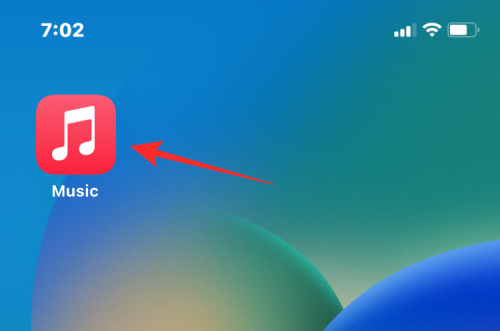
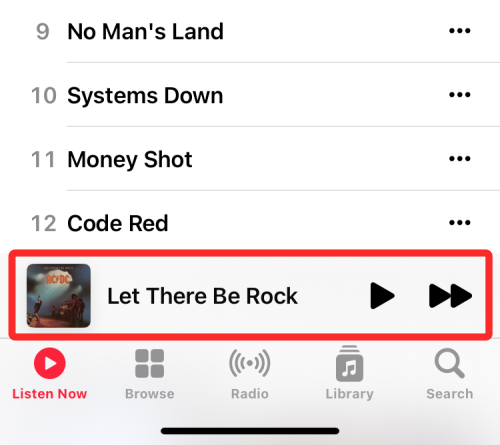
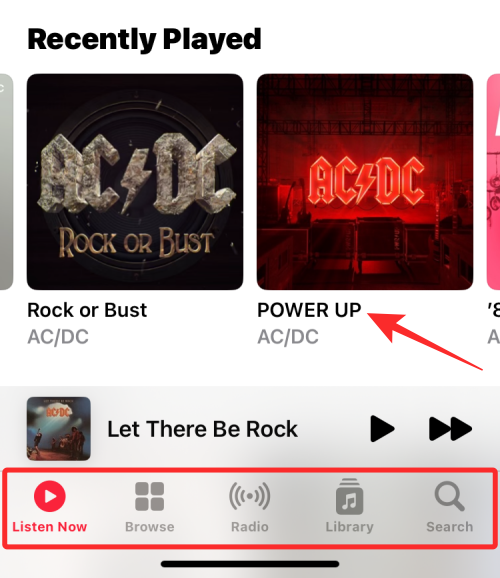
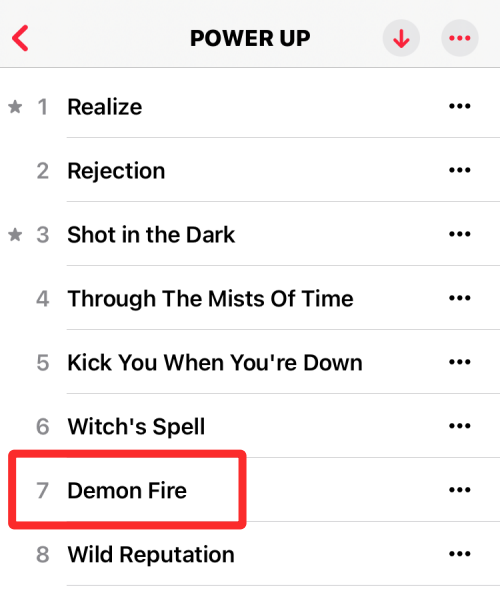
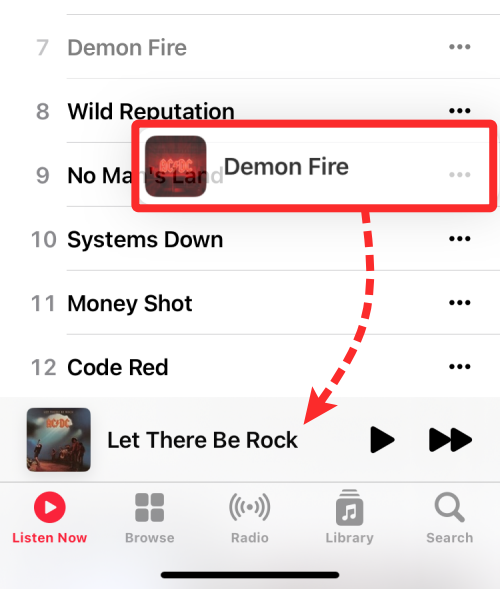
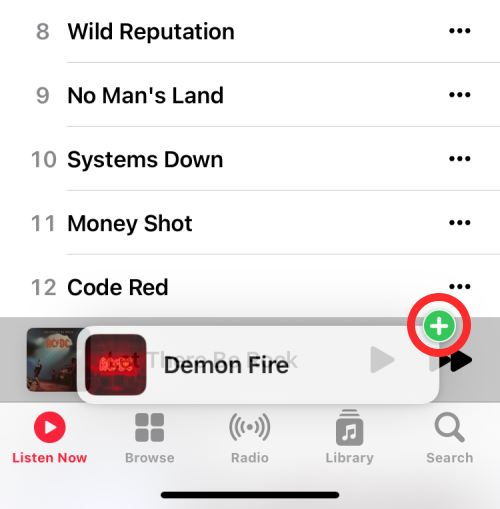
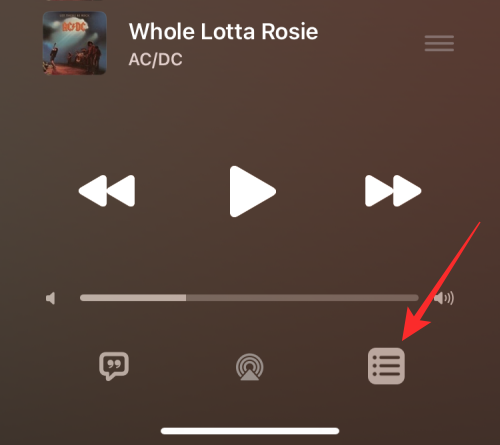
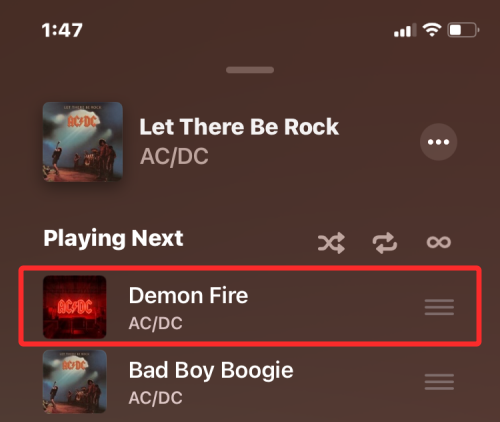

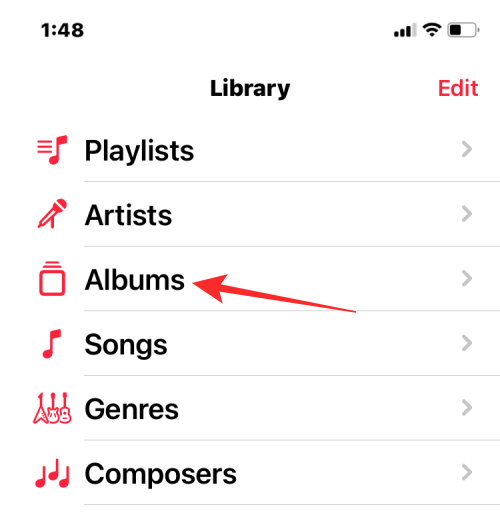
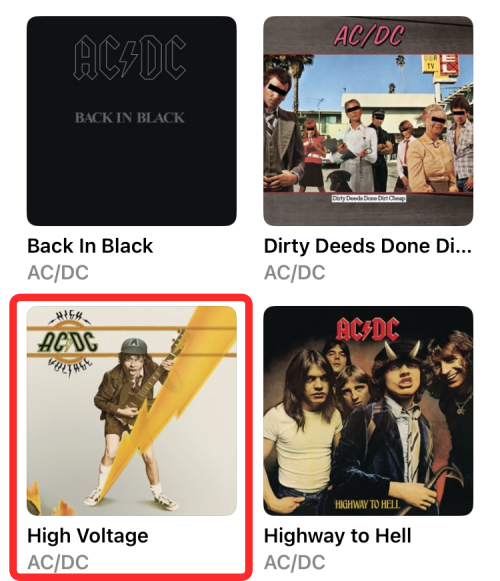
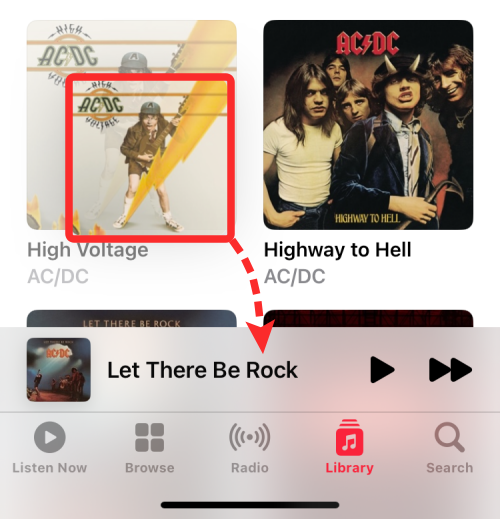
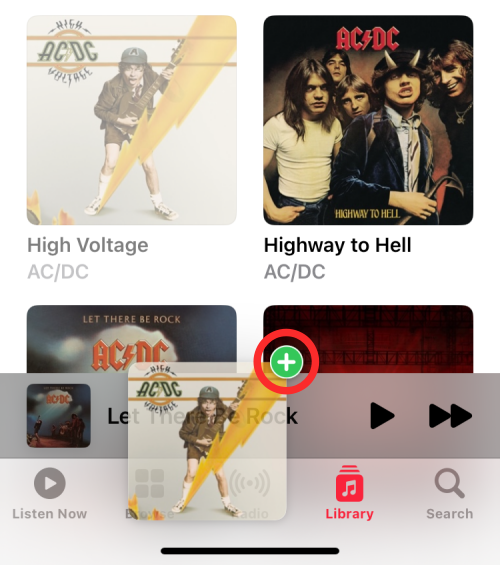 Sekarang, ketik butang Main Seterusnya di bahagian bawah semua lagu daripada album yang dipilih dalam senarai Mainkan Seterusnya
Sekarang, ketik butang Main Seterusnya di bahagian bawah semua lagu daripada album yang dipilih dalam senarai Mainkan Seterusnya  Apabila anda menambah lebih banyak album, anda akan melihat kiraan di sudut kanan atas pilihan Alihkan pilihan ini ke lagu "Sekarang Dimainkan" di bahagian bawah untuk menambahkannya "Main Seterusnya"
Apabila anda menambah lebih banyak album, anda akan melihat kiraan di sudut kanan atas pilihan Alihkan pilihan ini ke lagu "Sekarang Dimainkan" di bahagian bawah untuk menambahkannya "Main Seterusnya" 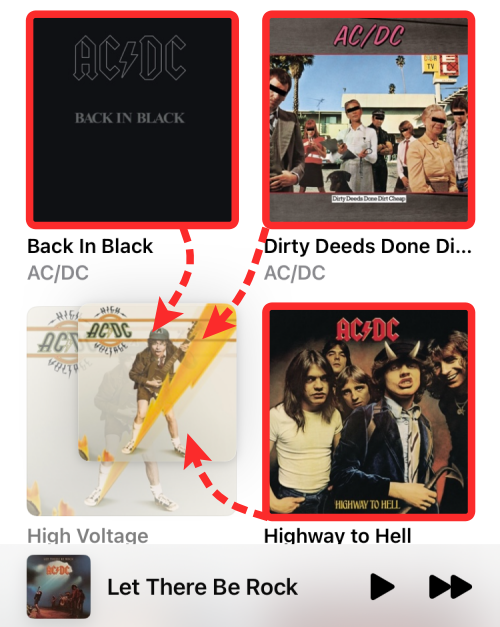 Beginilah rupa menyeret berbilang album ke "Main Seterusnya" pada Apple Music
Beginilah rupa menyeret berbilang album ke "Main Seterusnya" pada Apple Music 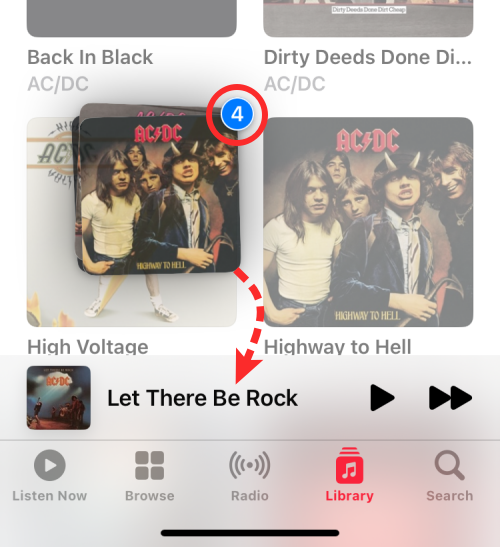

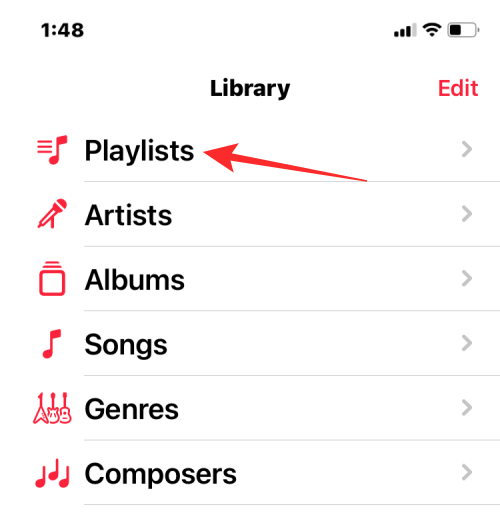
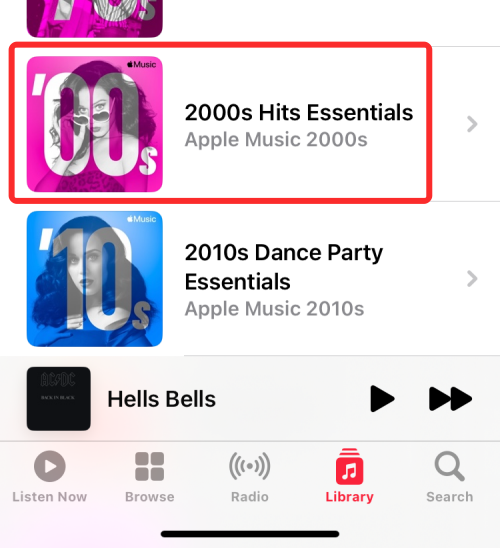
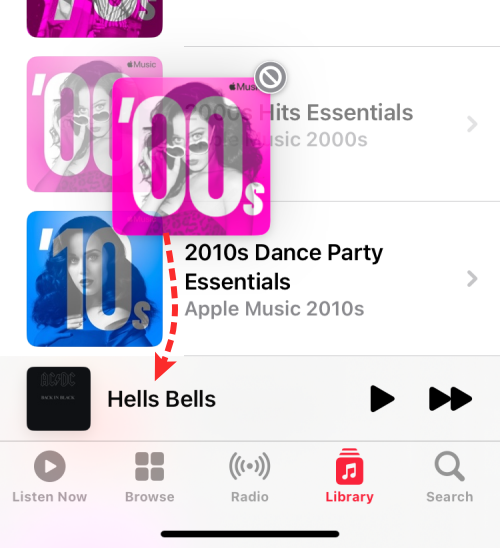
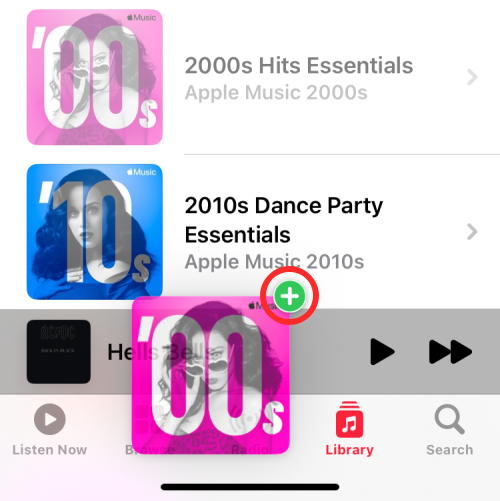
 This
This